matlab模拟传感器节点_「实例」西门子Smart的模拟量编程
1.普通模拟量模块接线
模拟量类型的模块有三种:普通模拟量模块、RTD模块和TC模块。普通模拟量模块可以采集标准电流和电压信号。其中,电流包括:0-20mA、4-20mA两种信号,电压包括:+/-2.5V、+/-5V、+/-10V三种信号。注意:S7-200 SMART CPU普通模拟量通道值范围是0~27648或-27648~27648。普通模拟量模块接线端子分布如下图1 模拟量模块接线所示,每个模拟量通道都有两个接线端。
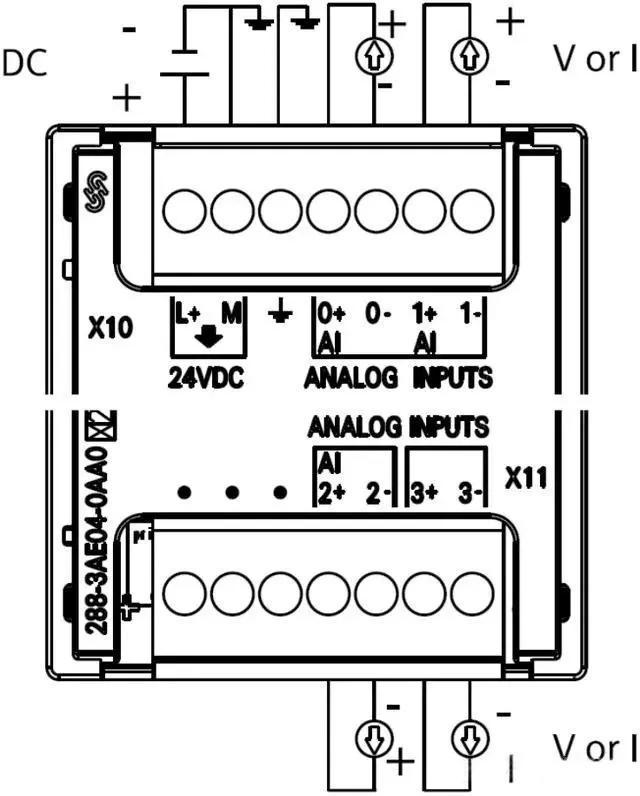
图1 模拟量模块接线 模拟量电流、电压信号根据模拟量仪表或设备线缆个数分成四线制、三线制、两线制三种类型,不同类型的信号其接线方式不同。四线制信号指的是模拟量仪表或设备上信号线和电源线加起来有4根线。仪表或设备有单独的供电电源,除了两个电源线还有两个信号线。四线制信号的接线方式如下图2模拟量电压/电流四线制接线所示。
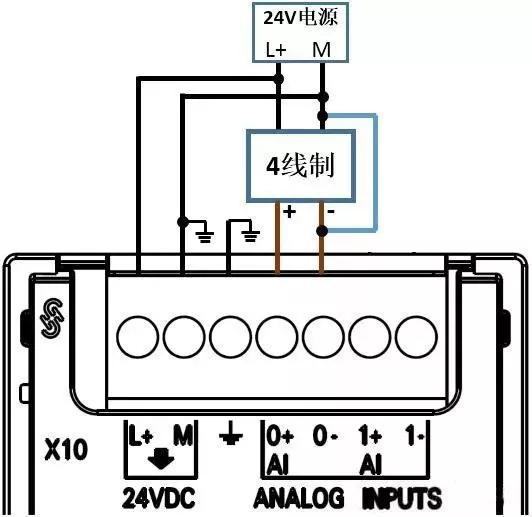
图2 模拟量电压/电流四线制接线 三线制信号是指仪表或设备上信号线和电源线加起来有3根线,负信号线与供电电源M线为公共线。三线制信号的接线方式如下图3 模拟量电压/电流三线制接线所示。

图3 模拟量电压/电流三线制接线
两线制信号指的是仪表或设备上信号线和电源线加起来只有两个接线端子。由于S7-200 SMART CPU模拟量模块通道没有供电功能,仪表或设备需要外接24V直流电源。两线制信号的接线方式如下图4 模拟量电压/电流两线制接线所示。
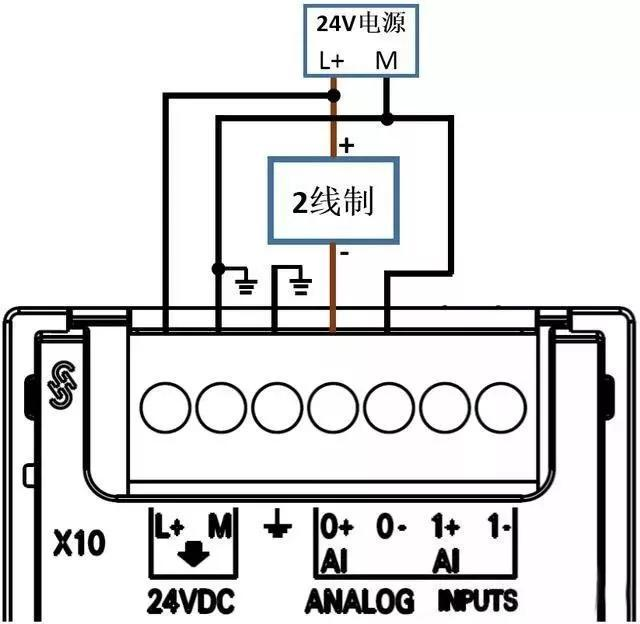
图4 模拟量电压/电流两线制接线
不使用的模拟量通道要将通道的两个信号端短接,接线方式如下图5 不使用的通道需要短接所示。
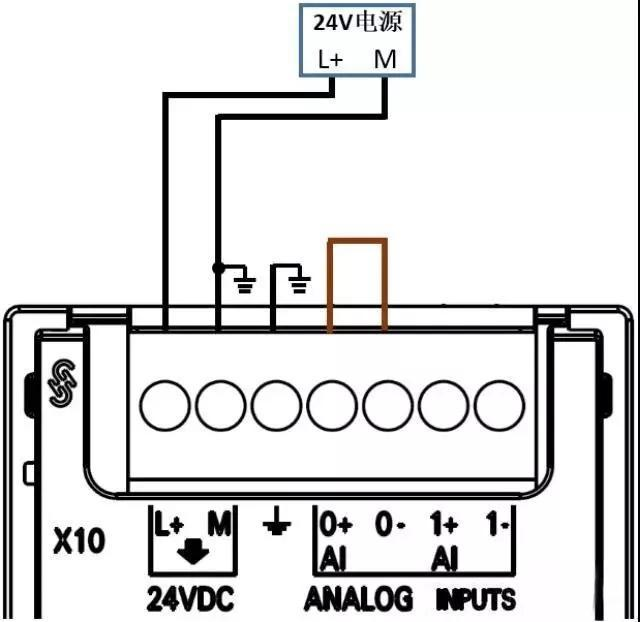
图5 不使用的通道需要短接
2. RTD模块接线
RTD热电阻温度传感器有两线、三线和四线之分,其中四线传感器测温值是最准确的。S7-200 SMART EM RTD模块支持两线制、三线制和四线制的RTD传感器信号,可以测量PT100、PT1000、Ni100、Ni1000、Cu100等常见的RTD温度传感器,具体型号请查阅《S7-200 SMART系统手册》。S7-200 SMART EM RTD模块还可以检测电阻信号,电阻也有两线、三线和四线之分。EM RTD模块的接线方法如下图6 传感器RTD/电阻信号接线所示。
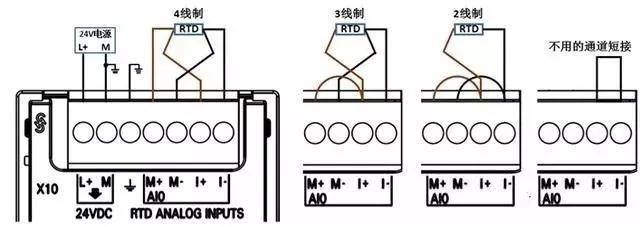
图6 RTD传感器/电阻信号接线
3. TC模块接线
热电偶测量温度的基本原理是:两种不同成份的材质导体组成闭合回路,当两端存在温度梯度时回路中就会有电流通过,此时两端之间就存在电动势。S7-200 SMART EM TC模块可以测量J、K、T、E、R&S和N型等热电偶温度传感器,具体型号请查阅《S7-200 SMART系统手册》。TC模块的接线说明参考图7 TC信号接线。
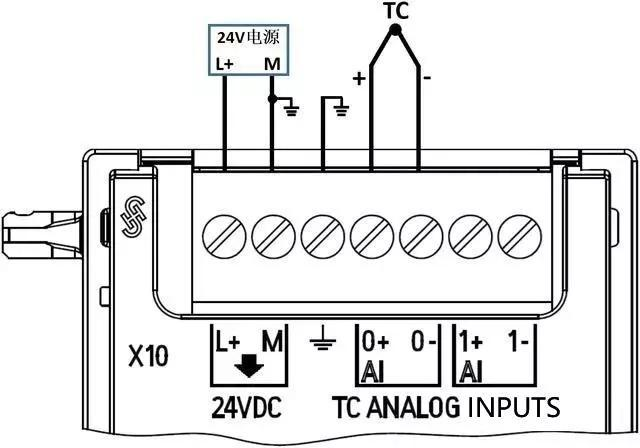
二.模拟量模块编程详细介绍
1.组态模拟量输入
单击"系统块"(System Block) 对话框的"模拟量输入"(Analog Inputs) 节点为在顶部选择的模拟量输入模块组态选项。
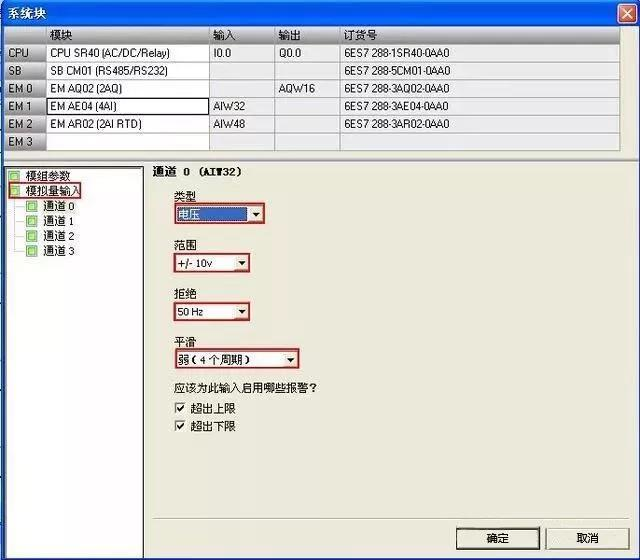
图1.模拟量输入设置窗口
对于每条模拟量输入通道,都将类型组态为电压或电流。为偶数通道选择的类型也适用于奇数通道:为通道 0 选择的类型也适用于通道 1 ,为通道 2 选择的类型也适用于通 道 3 。然后组态通道的电压范围或电流范围。可选择以下取值范围之一:● +/- 2.5v ● +/- 5v ● +/- 10v ● 0 - 20mA(电话/微信:17888133330)
"抑制"(Rejection)
传感器的响应时间或传送模拟量信号至模块的信号线的长度和状况,也会引起模拟量输入值的波动。在这种情况下,波动值可能变化太快,导致程序逻辑无法有效响应。可组态模块对信号进行抑制,以在下列频率点消除或最小化噪声:● 10 Hz ● 50 Hz ● 60 Hz ● 400 Hz
"平滑"(Smoothing)
可组态模块在组态的周期数内平滑模拟量输入信号,从而将一个平均值传送给程序逻辑。有四种平滑算法可供选择:● 无(无平滑) ● 弱 ● 中 ● 强
报警组态
可为所选模块的所选通道选择是启用还是禁用以下报警:● 超出上限 ● 超出下限 ● 用户电源(在系统块"模块参数"(Module Parameters) 节点组态,参见下图。)

2.组态模拟量输出
单击"系统块"(System Block)对话框的"模拟量输出"(Analog Outputs) 节点为在顶部选择的模拟量输出模块组态选项。
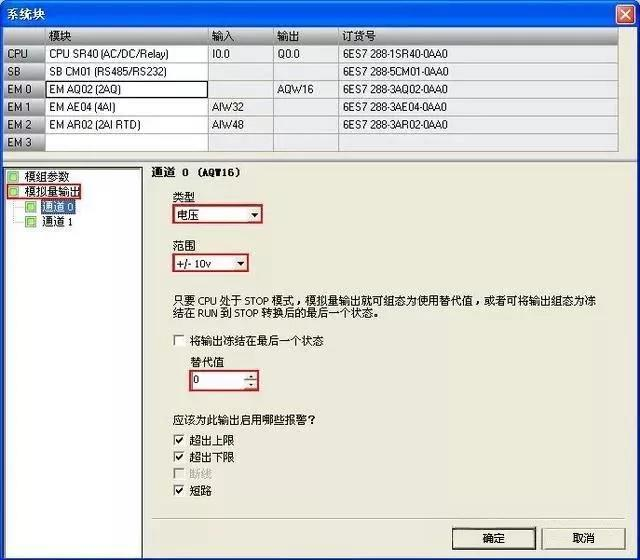
图1.模拟量输出设置窗口
对于每条模拟量输出通道,都将类型组态为电压或电流。
范围
组态通道的电压范围或电流范围。可选择以下取值范围之一:● +/- 10v ● 0 - 20mA
STOP 模式下的输出行为
当 CPU 处于 STOP 模式时,可将模拟量输出点设置为特定值,或者保持在切换到 STOP模式之前存在的输出状态。STOP 模式下,有两种方法可用于设置模拟量输出行为:● "将输出冻结在最后状态"(Freeze outputs in last state):单击此复选框,就可在 PLC 进行 RUN 到 STOP 转换时将所有模拟量输出冻结在其最后值。● "替换值"(Substitute value) :如果"将输出冻结在最后状态"(Freeze outputs in last state) 复选框未选中,只要 CPU 处于 STOP 模式就可输入应用于输出的值(-32512 到 32511 )。默认替换值为 0 。
报警组态
可为所选模块的所选通道选择是启用还是禁用以下报警:● 超出上限 ● 超出下限 ● "断路"(Wire break) (仅限电流通道) ● "短路"(Short circuit) (仅限电压通道) ● 用户电源(在系统块"模块参数"(Module Parameters) 节点组态,参见下图。)

3. 实例说明,打开S7-200 库文件 选择要导入的库文件,并将其放在程序编辑器的子程序中。
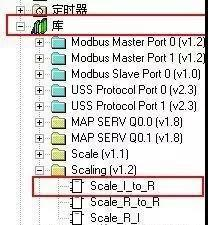
图1. 指令库
2. 配置相应参数。
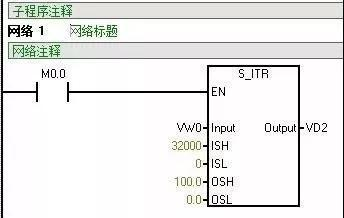
图2. 编程窗口
3. 编译并保存。
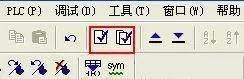
图3. 编译按钮
4. S7-200SMART编程软件,打开刚刚保存的文件。(与200不同,200smart模拟量输入的量程为0-27648。)
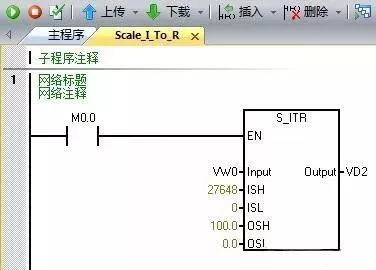
图4. 编程窗口
5.在符号表中给VW0和VD100设置符号名。
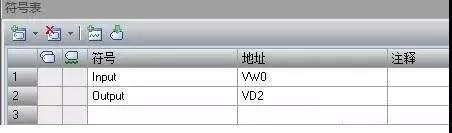
图5. 设置符号名
6. 鼠标右击 "库" 选择 "创建库"。
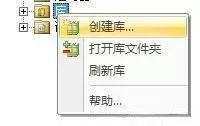
图6. 指令库
7. 对库进行命名,点击 "浏览" 将库存到指定位置,设置完成后单击"下一页"。
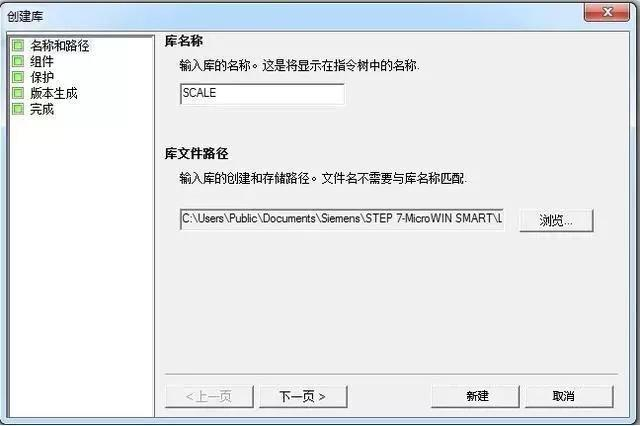
图7. 名称和路径
8. 将要添加的内容添加到项目中,单击"下一页"。
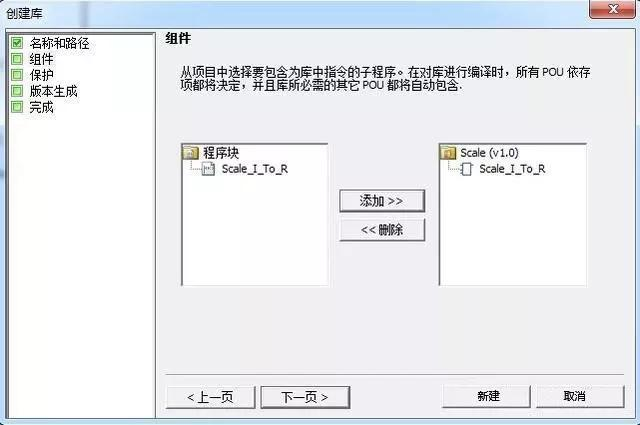
图8. 添加窗口
9. 设置密码保护(可选),完成后单击"下一页"。
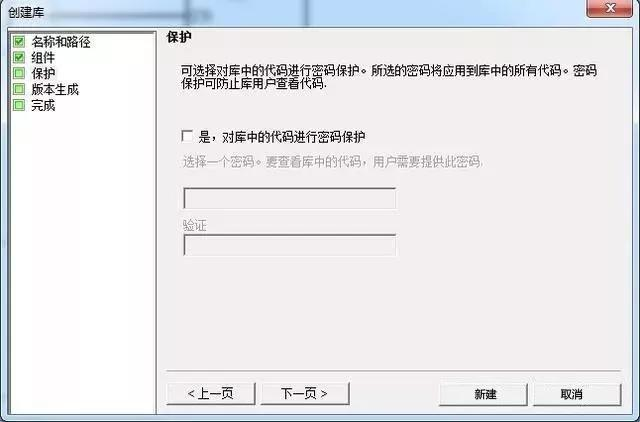
图9. 密码保护
10. 设置库的版本,完成后单击"下一页"。

图10. 版本生成
11. 单击"创建",完成创建库。
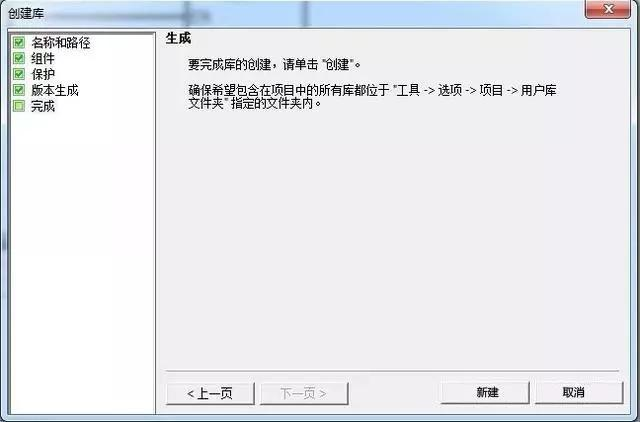
图11. 完成创建
12. 关闭软件后,以管理员身份重新运行,选择"库"即可找到添加的库文件。
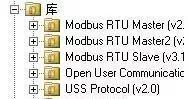
图12. 指令库
13. 将其添加到程序编辑器中,为其分配库存储区。


图13. 分配库存储区
14.编译后无报错,即可使用。
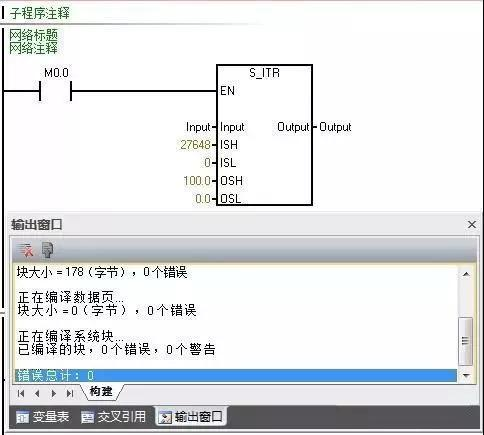
图14. 编程窗口
通用比例换算公式
模拟量的输入/输出都可以用下列的通用换算公式换算:
Ov = [(Osh - Osl)*(Iv - Isl)/(Ish - Isl)] + Osl
其中:
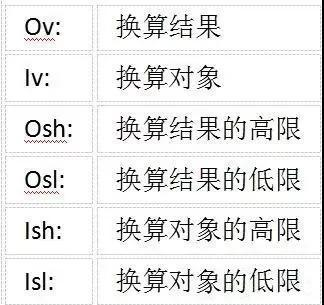
它们之间的关系可以图示如下:
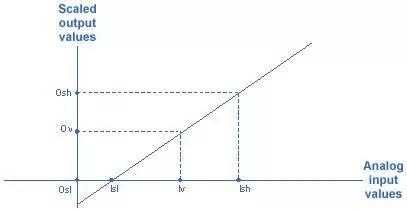
图1. 模拟量比例换算关系